İlan
Klasörlerinize bakın ve size bakacaklar - baştan başlamak için bu ipuçlarını kullanın!
Bilgisayar kullanan herkesin günlük olarak klasör kullanması gerekecektir. Onlar sistemlerimizde sakladığımız birçok dosya Yeni Sabit Disklerde Tasarruf Sağlamanın 5 Basit YoluDoğru sabit diski satın almak için göz önünde bulundurmanız gereken her şeyi zaten ele aldık. Şimdi bu mümkün olduğunca çok para biriktirmekle ilgili. Daha fazla oku ancak bu görevi ancak uygun şekilde kullanılırlarsa başarabilirler.
Bu, kullanıcı üzerinde biraz baskı yaratır - ancak işlemi kolaylaştırmaya yardımcı olacak bazı ipuçlarının ve püf noktalarının farkındaysanız klasörlerinizi düzenli tutmak çok daha kolaydır. Bazı yararlı yazılım yardımcı programları ve araçlarıyla birleştiğinde, yakında klasör hiyerarşiniz ve içinde düzgün bir şekilde yerleştirilmiş tüm dosyalar üzerinde tam bir kontrole sahip olacaksınız.
1. Kullanıcı Klasörlerinin Konumunu Değiştirme
Bir klasörü bir konumdan diğerine taşımanın en kolay yolu, basit bir sürükle ve bırak yöntemidir. Ancak,
elin kayması Yapmak İstemediğiniz 7 Felaket Fare Tıklama HatalarıYanlış ellere geçtiğinde, fare yıkıcı bir araca dönüşebilir. Size hangi fare rutinlerini verebileceğinizi ve daha az deneyimli kullanıcıları nasıl atacaklarını gösteriyoruz. Daha fazla oku önemli dosyalarınızı istenmeyen bir yerde gizli tutabilir.İle ilgili klasörler Windows kullanıcı hesabı Profesyonel Kullanıcı gibi Windows Kullanıcı Hesaplarını Yönetmek için 5 İpucuWindows kullanıcı hesapları, izole edilmiş yerel hesaplardan çeşitli gizlilik zorlukları olan çevrimiçi hesaplara dönüşmüştür. Hesaplarınızı sıralamanıza ve sizin için uygun ayarları bulmanıza yardımcı oluyoruz. Daha fazla oku (Resimlerim veya (Videolarım) Videolar gibi daha da büyük bir sorun sunar. Bu klasörler manuel olarak taşınamaz; onları kaldırırsanız, Windows onları yeniden oluşturur. Yeni bir hedef belirlemeniz ve sistemin bu klasörleri taşımasına izin vermeniz gerekir.
Bunu yapmak için taşımak istediğiniz klasörü sağ tıklayın ve Özellikleri, sonra yer sekmesi. Dosyalarınız için yeni evi seçin. Hareket… düğmesine basarak bir dosya yolu seçin ve ardından Tamam tamam değişikliklerinizin kaydedildiğinden emin olmak için.

Bir klasörü bir konumdan diğerine taşımanın bu basit ve anlaşılır yolu yalnızca kullanıcı klasörünüzdeki standart klasörler için kullanılabilir. Sistem klasörlerinin etrafında kolayca dolaşmak bilgisayarınızda ciddi aksamalara neden olabilir. Bir şeyleri çok fazla yeniden düzenlemeden önce ne yaptığınızı düşünün ve nereye koyduğunuza her zaman dikkat edin.
2. Kısayollarınızı Tanıyın
bir kısayolları iyi kavramak Windows Klavye Kısayolları 101: Nihai KılavuzKlavye kısayolları size saatlerce zaman kazandırabilir. Evrensel Windows klavye kısayollarına, belirli programlar için klavye numaralarına ve çalışmanızı hızlandırmak için birkaç ipucuna hakim olun. Daha fazla oku herhangi bir görevi biraz daha hızlı yapacaktır. Bu özellikle klasörlerle çalışırken geçerlidir. Bu kombinasyonları hafızaya alın ve çabalarınızı düzenli olarak birkaç saniye tıraş ettiklerini göreceksiniz.
Bir Explorer penceresinde bulunuyorsanız ve adres çubuğuna erişmek istiyorsanız, ALT + D - bu genellikle tarayıcınızda da çalışır. Belirli bir klasörü (veya başka bir dosyayı) yeniden adlandırmak istiyorsanız, bir kez tıklayın ve F2.
Sürekli kullandığınız klasörler var mı? Bir klavye kısayolunu yalnızca açmak için ayarlayabilirsiniz. İlk önce klasörü bulun, sağ tıklayın ve Kısayol oluştur. Ardından, masaüstünüzde bu kısayolu bulun.

Kısayola sağ tıklayın, Özelliklerive Kısayol sekmesini tıklayın. Başlıklı alanı tıklayın Kısayol tuşuve klasörü hemen bir saniyede açmak için kullanmak istediğiniz tuş kombinasyonunu seçebilirsiniz.
3. Klasörlerinizi Gizli Tutun
Tümü için Windows 10'da sunulan birçok özellik 7 En İyi ve En Kötü Windows 10 ÖzellikleriWindows XP de favori işletim sisteminiz miydi? Windows 8, OS X'e geçmemi sağladı. Windows 10 benim eve dönüşüm oldu ve bazı özellikler ikna edici olsa da, diğerleri hala çalışmaya ihtiyaç duyuyor. Nerede olduğunu öğrenin ... Daha fazla oku , Microsoft’un amiral gemisi işletim sistemi, bir klasörü etkili bir şekilde şifre koruması için basit bir yol sunmamaktadır. Neyse ki, birçok üçüncü taraf aracı mükemmel (ve ücretsiz) gibi işlevsellik sağlar SecretFolder.

SecretFolder, belirtilen klasörlerinize erişimi kısıtlayarak çalışır - listeye ekledikten sonra Windows Dosya Gezgini'nde görünmezler. Araç parola korumalı olduğundan, yalnızca siz onu açıp bu listeden girişleri kaldırabilirsiniz; Bilgisayarınızda meraklı gözlerden uzak durmayı tercih ettiğiniz klasörler varsa, SecretFolder ideal bir çözümdür.
4. Boş Klasörlerde Kelepçe
Boş bir klasörün etrafta dolaşmasının bir nedeni yoktur; çok fazla depolama alanı kaplamasa da, kullanışlı klasörlere bir bakışta bakmanızı zorlaştırır. Boş Klasör Bulucu Bu boş klasörlerden kurtulmayı bir esinti yapan küçük, taşınabilir bir yardımcı programdır.
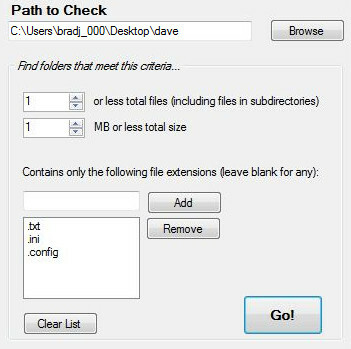
Aracı indirin ve çalıştırın, bir Kontrol Edilecek Yol, bulunacak dosya ve klasörler için ölçütlerinizi belirleyin ve Git!. Klasör koleksiyonunuzu budamak, dosya hiyerarşinizi düzenli ve düzenli tutmak için büyük bir adımdır.
5. İndirilenler Klasörünüzü Daha Duyarlı Yapın
Şimdiye kadar açılmış İndirilenler klasörünüz İndirmelerinizi Hızlandırmak için Ücretsiz İndirme Yöneticisi AlınTarayıcınız büyük indirmeleri yönetmek için iyi bir iş çıkarmıyor. Yavaş indirme hızlarından ve çökmelerden bıktıysanız bir indirme yöneticisi deneyin. İndirmelerinizi yönetmek için 9 ücretsiz araç öneririz. Daha fazla oku bir salyangoz hızında yük olduğunu bulmak için? Bu, birçok Windows kullanıcısını rahatsız eden bir sorundur ve düzeltmenin en iyi yolu, indirilen dosyalarınızı düzgün tutmaktır alt klasörlerle düzenlenmiştir - ancak, daha fazla bir şey arıyorsanız, işi yapacak hızlı bir düzeltme vardır derhal.
Öğesini sağ tıklayın İndirilenler klasörünü seçin ve Özellikleri. Özelleştir sekmesine gidin ve başlıklı açılır menüyü kullanın Bu klasörü şunun için optimize et: seçmek Genel öğeler.
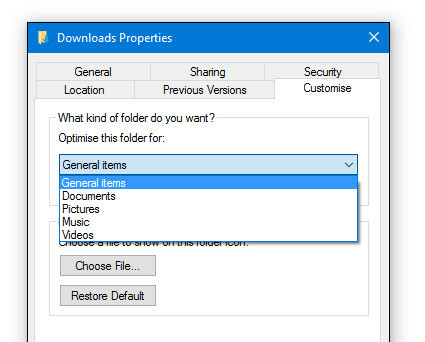
Varsayılan olarak, bu seçenek Resim olarak ayarlanmıştır, bu da İndirme klasörünüz aslında farklı dosya türleriyle doluysa işleri yavaşlatabilir. Windows bazen bu seçeneği otomatik olarak geri değiştirir, bu nedenle işler tekrar yavaşlarsa prosedürü tekrarlamanız gerekebilir.
6. Gelişmiş Klasör Komutlarına Erişme
Bir klasörü sağ tıklattığınızda, dosyaları açmak, paylaşmak veya dosyaları açmak veya klasörün özelliklerine erişmek için bir dizi komuta erişebilirsiniz. Holding'i biliyor muydun? Vardiya sağ tıklarken bazı daha gelişmiş komutlar getirir?

Yeni süreçte aç ve Komut penceresini aç standart olmayan yorumlardır - ayrıca Yol olarak kopyala listenin aşağısında. Bu işlevler uzman kullanıcılara yöneliktir ve düzenli olarak erişmeniz gereken bir şey değil, ama şimdi biliyorsunuz.
7. Son Kapatılan Bir Klasörü Yeniden Aç
Bir pencereyi anlamsız olarak kapattığınızda sinir bozucu olur - ancak en azından web tarayıcınızda olduğunda, kapalı bir sekmeyi geri getirmek için CTRL + ÜST KARAKTER + T gibi bir klavye kısayolu kullanabilirsiniz. Dosya Gezgini için böyle bir kısayol yoktur, ancak adlı benzer bir ücretsiz yazılımla çok benzer işlevselliğe erişebilirsiniz. UndoClose.
Geri Al bir taşınabilir program Kurulum Gerektirmeyen En İyi Taşınabilir UygulamalarTaşınabilir uygulamalar için kurulum gerekmez. Onları bir flash sürücüden bile çalıştırabilirsiniz. İşte en iyi taşınabilir uygulamalar. Daha fazla oku , doğrudan masaüstünüzden veya bir USB çubuğundan çalışır. Ancak, Microsoft gerektirir .NET Framework 2.0, bu yüzden kullanmaya çalışmadan önce yüklediğinizden emin olun.
Undo dosyasını indirin ve .zip dosyasını ayıklayın. UndoClose.exe dosyasını açın, Sistem Tepsinizde bir simge göründüğünü bulmalısınız.

Bu düğmeyi tıkladığınızda, kapatılan son klasör penceresini hızlı bir şekilde yeniden açmak için bir klavye kısayolu oluşturabilirsiniz - bunu kapattığınız son uygulama için de yapabilirsiniz. Ayrıca, tekrar erişmeniz gereken birden fazla dosya olması durumunda, son kapatılan klasörler listesine de erişebilirsiniz.
8. Windows Tanrı Modunu Etkinleştir
Windows için en kullanışlı sorun giderme kaynaklarından bazılarına kolay bir yerden kolayca erişmek mi istiyorsunuz? Birkaç saniye ayırmalısın “Tanrı Modu” klasörü oluşturun Windows 7, 8.1 ve 10'da Tanrı Modunu EtkinleştirmeWindows'un tüm sistem ayarlarını aynı anda görüntülemek için gizli bir kısayolu vardır. Tanrı Moduna nasıl kolayca ulaşabilirsiniz. Daha fazla oku .
İçin adlandırılmış ortak video oyunu hile kodu Şimdiye Kadar 7 Faydalı Video Oyunu HilesiBir kerede, tek kişilik oyunlar, bir dizi şık güç ve kısayolun kilidini açmak için kullanılabilecek gizli hile kodlarıyla birlikte gönderildi. O günleri hatırlıyor musun? Daha fazla oku , aksi takdirde bu alçakgönüllü klasör, bilgisayarınızda yapmanız gerekebilecek sorun giderme işlemlerini hızla izler. Oluşturmak için, yeni bir klasörü mantıklı bir yere yerleştirin ve adlandırın GodMode. {ED7BA470-8E54-465E-825C-99712043E01C} - uygun olduğunu düşündüğünüz herhangi bir ad için “GodMode” yazabilirsiniz.

Size bir bağlantıyla dolu bir klasör sunulur Kontrol Paneli işlevselliği Windows Potansiyelinin Kilidini Açma: Denetim Masası DemystifiedWindows deneyiminizin efendisi olmak istiyorsanız, Denetim Masası olduğu yerdir. Bu elektrikli aletin karmaşıklığını çözüyoruz. Daha fazla oku ve daha fazlası, hepsi tek bir yerde toplandı. Sıklıkla başkalarının sistemlerini düzeltmek için yardım almanız istenen türde biriyseniz, süreci hızlandırmak için kesinlikle bir “Tanrı Modu” klasörü oluşturabileceksiniz.
Windows'daki klasörlerle çalışma konusunda ipucunuz var mı? Belirli bir sorunla mı mücadele ediyorsunuz ve yardım mı arıyorsunuz? Aşağıdaki yorumlar bölümünde sohbete katılın!
İngiliz yazar şu anda ABD'de yaşıyor. Beni Twitter'da @radjonze aracılığıyla bul.


